Jak najít nejbližší datum k dnešnímu dni v seznamu v aplikaci Excel?
Předpokládejme, že máte seznam dat se smíšeným dnešním datem. K vyhledání data uzavření do dnešního dne v tomto seznamu bude pravděpodobně nutné použít vzorce. Existují dvě situace, jedna spočívá v nalezení nejbližšího nejbližšího data dneška a druhá v budoucnosti. V tomto článku vám ukážeme, jak se s těmito dvěma problémy vypořádat.
Nalezení minulého nejbližšího data k dnešku v aplikaci Excel
Nalezení budoucího nejbližšího data k dnešku v aplikaci Excel
Nalezení minulého nejbližšího data k dnešku v aplikaci Excel
Jak ukazuje následující snímek obrazovky, dnešní datum je 1. 29. 2015, vyhledejte minulost nejbližší dnešnímu datu následujícím způsobem.
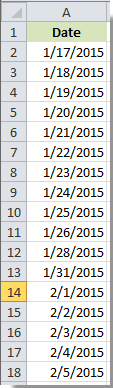
1. Vyberte prázdnou buňku, například buňku B2, a vyhledejte výsledek.
2. Zkopírujte a vložte vzorec = MAX (($ A $ 2: $ A $ 18 do Formula Bar, a poté stiskněte tlačítko Ctrl + směna + vstoupit současně.
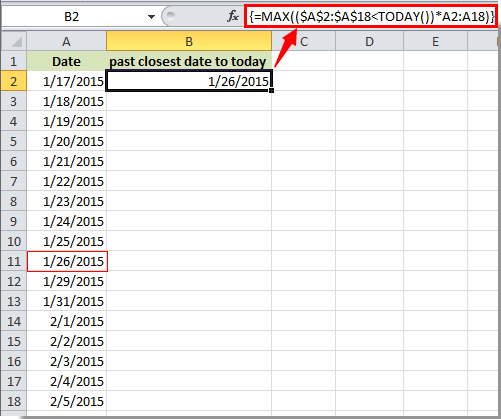
Jak je ukázáno na výše uvedeném snímku obrazovky, můžete vidět, že do buňky B1 je vyplněno minulé nejbližší datum 26. 2015. 2 k dnešnímu datu.
Nalezení budoucího nejbližšího data k dnešku v aplikaci Excel
V této části vám ukážeme, jak najít budoucí nejbližší datum k dnešnímu dni v aplikaci Excel.
1. Vyberte prázdnou buňku B2, zkopírujte a vložte vzorec = MIN (IF (A2: A18> TODAY (), A2: A18)) do Formula Bar, a poté stiskněte tlačítko Ctrl + směna + vstoupit současně. Viz screenshot:
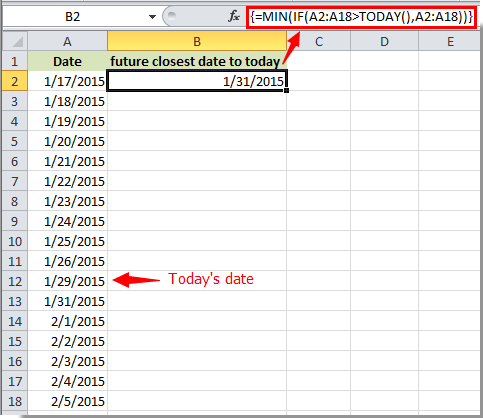
Pak v buňce B2 získáte nejbližší budoucí datum k dnešku.
Poznámky:
1. Ve vzorcích změňte rozsah podle svých potřeb;
2. Pokud se nezobrazuje formát data, změňte po výpočtu formát buňky na Datum.
Související články:
- Jak najít první nebo poslední pátek každého měsíce v aplikaci Excel?
- Jak najít nejnižší a nejvyšší 5 hodnot v seznamu v aplikaci Excel?
- Jak najít nebo zkontrolovat, zda je konkrétní sešit otevřený nebo ne v aplikaci Excel?
- Jak zjistit, zda je buňka odkazována v jiné buňce v aplikaci Excel?
- Jak najít pozici prvního / posledního čísla v textovém řetězci v aplikaci Excel?
Nejlepší nástroje pro produktivitu v kanceláři
Rozšiřte své dovednosti Excel pomocí Kutools pro Excel a zažijte efektivitu jako nikdy předtím. Kutools for Excel nabízí více než 300 pokročilých funkcí pro zvýšení produktivity a úsporu času. Kliknutím sem získáte funkci, kterou nejvíce potřebujete...

Office Tab přináší do Office rozhraní s kartami a usnadňuje vám práci
- Povolte úpravy a čtení na kartách ve Wordu, Excelu, PowerPointu, Publisher, Access, Visio a Project.
- Otevřete a vytvořte více dokumentů na nových kartách ve stejném okně, nikoli v nových oknech.
- Zvyšuje vaši produktivitu o 50%a snižuje stovky kliknutí myší každý den!

